Comment vous débarrasser des thèmes dans Google Chrome
Google Chrome est un navigateur très personnalisable, et la plupart des personnalisations qui s'offrent à vous peuvent être appliquées très facilement. Et en raison de la possibilité d'installer ces thèmes directement dans le navigateur, à partir du Chrome Web Store, vous pouvez être assuré que leur application à votre installation Chrome sera traitée aussi facilement que possible. Mais lorsque vous souhaitez supprimer un thème installé et revenir à l'apparence par défaut, vous pouvez avoir du mal à déterminer comment le faire. Heureusement, cela peut être géré à partir du menu Paramètres de Chrome, ce qui permet de se débarrasser rapidement des thèmes dans Google Chrome.
Avez-vous vu le nouveau Kindle Fire? Visitez Amazon pour voir toutes ses nouvelles fonctionnalités et tarifs. Le nouveau Fire est rapide, abordable et se synchronise facilement avec tous les supports numériques que vous avez achetés sur Amazon.
Comment supprimer des thèmes Google sur Google Chrome
La possibilité d'installer et de désinstaller rapidement des thèmes dans Chrome, il est très facile de modifier radicalement l'apparence du navigateur. Et ils peuvent être ajoutés et supprimés si simplement, sans répercussions négatives sur le fonctionnement du navigateur, que vous pouvez vous sentir libre d'essayer un certain nombre d'options différentes jusqu'à ce que vous en trouviez une qui vous plaise.
Étape 1: lancez le navigateur Google Chrome.
Étape 2: cliquez sur le bouton Personnaliser et contrôler Google Chrome dans le coin supérieur droit de la fenêtre.

Étape 3: cliquez sur le lien Paramètres en bas de la fenêtre.
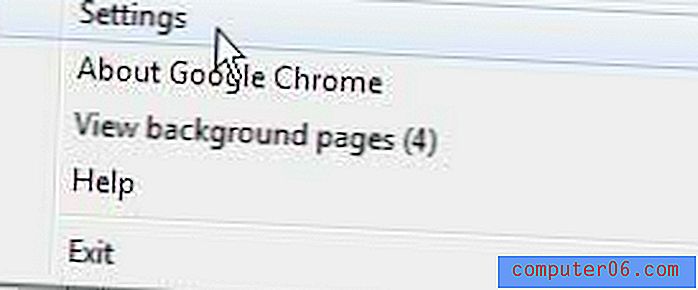
Étape 4: cliquez sur le bouton Rétablir le thème par défaut au centre de la fenêtre.
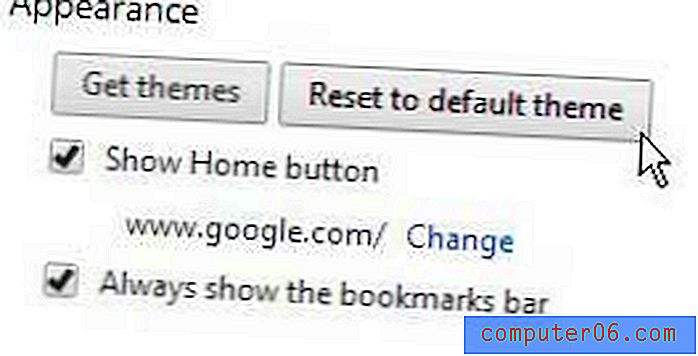
Si vous décidez d'installer un autre thème, vous pouvez simplement revenir au menu Paramètres, cliquer sur le bouton Obtenir les thèmes, puis choisir parmi les thèmes disponibles dans le Chrome Web Store.
Il y a un certain nombre d'autres choses intéressantes que vous pouvez faire avec le navigateur Chrome pour modifier la façon dont il se comporte. Une option intéressante consiste à choisir d'ouvrir Google Chrome là où vous vous étiez arrêté. Cela signifie que vous pouvez fermer Chrome et, lorsque vous le rouvrirez plus tard, il s'ouvrira avec les onglets et les fenêtres que vous aviez ouverts lorsque vous avez quitté la session de navigation la dernière fois.



